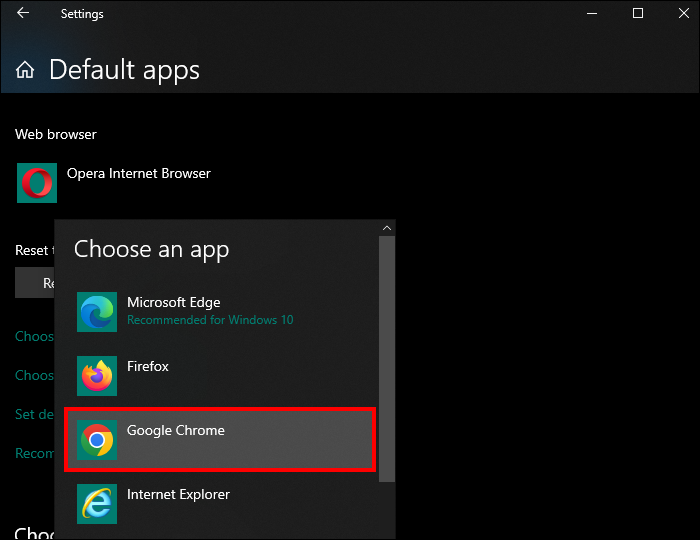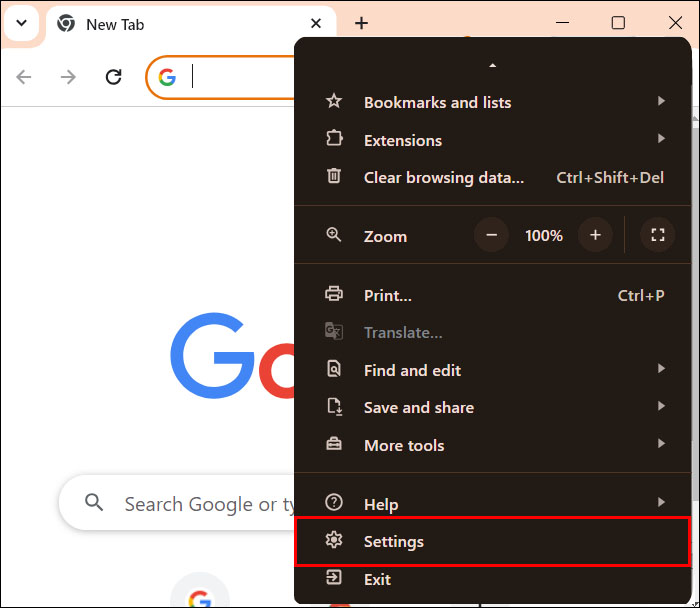Как сделать Chrome браузером по умолчанию
У вас есть возможность сделать Chrome браузером по умолчанию при первом использовании. Если вы пропустите запрос, вы все равно сможете использовать браузер самостоятельно, но столкнетесь с такими неудобствами, как гиперссылки внутри приложения, открывающиеся в другом браузере. В этой статье мы покажем вам, как сделать Chrome браузером по умолчанию.
Как сделать Chrome браузером по умолчанию в Windows 11
Если вы используете Windows 10 или 11, Microsoft Edge является вашим браузером по умолчанию. Если вам это не нравится и вы предпочитаете Chrome, выполните следующие действия, чтобы изменить это:
Программы для Windows, мобильные приложения, игры - ВСЁ БЕСПЛАТНО, в нашем закрытом телеграмм канале - Подписывайтесь:)
- Если вы этого не сделали, загрузите и установите Chrome с сайта его страница. В «Меню Пуск».

- Зайдите в «Настройки» и откройте его.


- Перейдите в Приложения.

- Затем «Приложения по умолчанию».


- Прокрутите вниз, чтобы найти Google Chrome. Альтернативно найдите Google Chrome.


- В крайнем правом углу нажмите «Установить по умолчанию».


Если у вас уже установлен Chrome, вы также можете добиться того же результата с помощью панели управления:
- Нажмите на значок поиска или выберите строку поиска и найдите Панель управления.


- Выберите Панель управления из результатов.

- Перейдите в Программы.

- Выберите «Программы по умолчанию». Вы попадете в приложение «Настройки».

- Перейдите в «Приложения» и нажмите «Приложения по умолчанию». Прокрутите до Google Chrome.


- Нажмите «Установить по умолчанию».


Как сделать Chrome браузером по умолчанию в Windows 10
Вы все еще используете Windows 10? Вам не обязательно использовать Microsoft Edge. Предполагая, что вы установили Chrome, выполните следующие действия, чтобы сделать его браузером по умолчанию:
- Нажмите на меню «Пуск» в левом нижнем углу экрана.

- Выберите значок шестеренки (Настройки), чтобы открыть окно настроек.

- Выберите «Приложения».

- Перейдите на вкладку «Приложения по умолчанию» слева.

- В разделе «Веб-браузер» выберите приложение (обычно это Edge, если вы не перешли на другой браузер).

- Выберите Google Chrome из списка, чтобы сделать его браузером по умолчанию.

Как сделать Chrome браузером по умолчанию на Android
Вероятно, вы привыкли использовать один и тот же браузер на своих устройствах. Кроме того, Chrome позволяет синхронизировать ваш прогресс и закладки на разных платформах.
Теперь, когда на вашем компьютере установлен Chrome, вы можете использовать Chrome и на своем Android.
- Перейдите в «Настройки».

- Перейдите в раздел «Приложения» и «Приложение по умолчанию».

- Найдите опцию браузера.

- Выберите Chrome, чтобы сделать его браузером Android по умолчанию.

Имейте в виду, что настройки могут отличаться в зависимости от версии или сборки Android, поскольку некоторые производители телефонов, такие как Samsung, используют собственные сборки или оболочки Android.
Как сделать Chrome браузером по умолчанию на Mac
Если MacBook — ваш ежедневный водитель, Safari — ваш браузер по умолчанию. Тем не менее, вы можете захотеть использовать Chrome.
Вот как вы можете переключиться с Safari на Chrome:
- Если у вас нет Google Chrome, скачайте и установите его на его страница.
- Нажмите на логотип Apple в левом верхнем углу экрана. Перейдите в Системные настройки.

- Нажмите «Общие».

- Перейдите к веб-браузеру по умолчанию.
- Выберите Google Chrome, чтобы сделать его браузером по умолчанию.
Кроме того, вы можете установить Chrome в качестве браузера по умолчанию через Google Chrome. Вот как это сделать:
- Нажмите Chrome в верхней панели экрана.
- Перейдите в «Предпочтения».
- Перейдите в область браузера по умолчанию и нажмите «Сделать по умолчанию».
- Появится всплывающее окно с просьбой сделать Chrome браузером по умолчанию.
- Нажмите «Использовать Chrome».
Как сделать Chrome браузером по умолчанию на iPhone
Safari — браузер по умолчанию на iPhone. Если вы хотите использовать другой браузер, его смена не должна стать проблемой. Вот как вы можете это сделать:
- Зайдите в меню «Настройки».

- В списке перейдите в Chrome.

- Выберите его и перейдите в приложение браузера по умолчанию.

- Выберите Хром.

Как сделать Chrome браузером по умолчанию в Chrome
Помимо изменения браузера по умолчанию в приложениях «Настройки», вы можете сделать это в Chrome. Этот процесс не зависит от платформы, поэтому он должен работать на любой платформе, если вы загрузили программу или приложение.
Используйте следующие инструкции:
- Нажмите на три точки в правом углу экрана.



- Спуститесь в «Настройки».


- Перейдите в браузер по умолчанию.

- Нажмите «Сделать по умолчанию». Если Google Chrome уже является вашим браузером по умолчанию, это будет указано.
Исправление: невозможно сделать Chrome браузером по умолчанию
Сделать Chrome браузером по умолчанию обычно несложно, но технические сбои случаются постоянно. Если вы пытаетесь переключиться с другого браузера на Chrome, но это не работает, вот несколько способов решения этой проблемы.
Обновите свой Google Chrome
Использование устаревшего программного обеспечения приводит к непредвиденным сбоям. Если настройки Chrome не удается обновить, возможно, вам необходимо обновить программу. Вот как это можно сделать на ПК:
- Нажмите на три точки под (X), чтобы закрыть окно.



- Перейдите в «Настройки».


- Перейдите в раздел «О Chrome».

- Если есть обновление, нажмите «Обновить».

- Попробуйте установить его в качестве браузера по умолчанию.
Если вы хотите обновить приложение на мобильном устройстве, зайдите в магазин приложений вашей платформы и обновите все приложения.
Сбросьте вашу систему к настройкам по умолчанию
Программы для Windows, мобильные приложения, игры - ВСЁ БЕСПЛАТНО, в нашем закрытом телеграмм канале - Подписывайтесь:)
Если описанный выше метод вам не подходит, вы можете сбросить все обратно так, как было, когда вы впервые использовали настройки по умолчанию. Когда все будет сделано, переключитесь на Google Chrome. Вот как это сделать:
- Перейдите в «Меню «Пуск».

- Зайдите в «Настройки» и откройте его.


- Перейдите в «Приложения», а затем «Приложения по умолчанию».


- Прокрутите вниз до «Связанные настройки».

- Нажмите «Сбросить».

Перейти в командную строку
Еще один вариант, который вы можете рассмотреть, чтобы сделать Chrome браузером по умолчанию, — это использование командной строки. Процесс прост. Вот что вам нужно сделать:
- В меню «Пуск» найдите «Командная строка».


- Справа от результатов вы увидите список опций. Нажмите «Запуск от имени администратора».

- Введите следующую команду: «Оболочка explorer.exe:::{17cd9488-1228-4b2f-88ce-4298e93e0966} -Microsoft.DefaultPrograms\pageDefaultProgram».

- Нажмите Enter, чтобы запустить команду.

- Выберите Chrome, чтобы сделать его браузером по умолчанию.


Сбросить Chrome
Другой способ решить проблему — перезагрузить сам Chrome. Процесс довольно прост. Следуйте этим:
- В браузере Chrome нажмите на три горизонтальные точки в правом верхнем углу.



- Зайдите в «Настройки».


- Перейдите к «Сбросить настройки».

- Нажмите «Восстановить настройки до исходных значений по умолчанию».

- Нажмите «Сбросить настройки».

Удалить файлы cookie и кэш
Ваш браузер собирает информацию о вашей активности в Интернете, и если данные будут повреждены, это помешает вашим попыткам сделать Chrome браузером по умолчанию.
- Нажмите на три точки в Chrome.



- Зайдите в «История».

- Перейдите к «Очистить данные просмотра».

- Выберите «Все время», установите все флажки и нажмите «Очистить данные».

Открыть новый профиль Chrome
Наличие нового профиля устранит любые проблемы, возникающие у вас с текущими профилями. Открыв браузер Chrome:
- Перейдите к своему «значку профиля».

- В разделе «Другой профиль» щелкните значок шестеренки.

- Добавьте профиль, чтобы создать новую учетную запись.

- Настройте новую учетную запись. Проверьте, можете ли вы установить Chrome в качестве браузера по умолчанию.
Часто задаваемые вопросы
Почему вы не можете установить Chrome браузером по умолчанию?
Существует множество проблем, которые не позволяют вам установить Chrome в качестве браузера по умолчанию. Возможно, ваше приложение Chrome устарело или вам могут потребоваться дополнительные способы его настройки. К счастью, мы изложили все альтернативные методы в разделе «Исправить невозможность сделать Chrome браузером по умолчанию».
Сделайте Chrome своим ежедневным драйвером
Есть причина, по которой многие интернет-пользователи предпочитают Chrome. Он стабилен, настраиваем, безопасен, интуитивно понятен и обычно прост в использовании. Однако одним из его фатальных недостатков является то, что он может использовать много оперативной памяти. На старых устройствах с небольшим объемом оперативной памяти Chrome может занять слишком много времени и в результате заморозить другие программы.
Является ли Chrome вашим браузером по умолчанию? Дайте нам знать в разделе комментариев ниже.